Полный обзор полезных приложений для изменения оттенка видео
Если вы хотите отредактировать видео, вы также должны понимать, как настроить его насыщенность, яркость, контрастность и оттенок. Благодаря этим четырем элементам оттенок играет жизненно важную роль в вашем видео. Это может сделать ваше видео эстетически прекрасным. Хотите изменить оттенок своего видео, чтобы сделать его более уникальным и креативным? Не беспокойтесь больше. Этот указатель предоставит вам самые исключительные изменение оттенка видео вы можете использовать онлайн и офлайн.
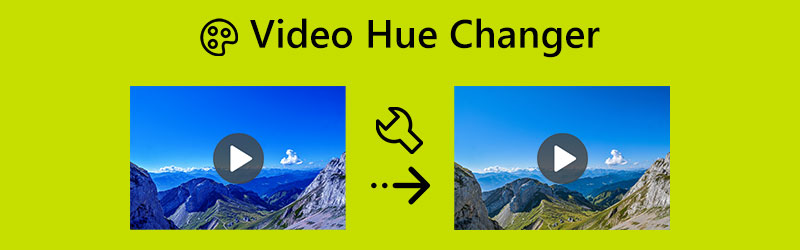
СОДЕРЖИМОЕ СТРАНИЦЫ
Часть 1: автономное приложение для изменения оттенка видео
Прежде чем изменить оттенок вашего видео, давайте сначала определим оттенок. Технически оттенок — это характеристика видимого света, которая отличает его от основных цветов — красного, зеленого и синего — или делает их похожими на них в контексте цвета и графики. Фраза также используется для описания оттенков без дополнительного оттенка или тени. Кроме того, одной из самых фундаментальных идей в цифровой обработке изображений является оттенок цветового пикселя. Оттенок является одним из трех основных компонентов любого цвета, наряду с насыщенностью и яркостью (яркостью). Поскольку каждый оттенок доступен в широком диапазоне оттенков, цвет намного сложнее, чем можно предположить из его названия.
Автономное приложение, которое вы можете использовать для изменения оттенка вашего видео, Видео конвертер Vidmore. Этот инструмент для изменения оттенка видео имеет отличные и базовые методы настройки оттенка вашего видео. Мало того, он также способен регулировать яркость, насыщенность и контрастность вашего видео. Процесс прост из-за интуитивно понятного интерфейса. Варианты понятны и просты в использовании. Вы также можете редактировать свои видео, делая их более удобными для всех пользователей. Кроме того, есть два способа изменить оттенок вашего видео: инструмент «Коррекция цвета» и функция «Эффекты и фильтры».
Плюсы
- Он предлагает интуитивно понятный интерфейс с основными методами.
- Подходит для начинающих.
- Доступно как на Windows, так и на Mac.
- Он предоставляет больше замечательных функций, кроме изменения оттенка видео.
Минусы
- Чтобы испытать более продвинутые функции, получите профессиональную версию.
Теперь давайте воспользуемся Vidmore Video Converter, чтобы изменить оттенок вашего видео с помощью инструмента «Коррекция цвета» и функции «Эффекты и фильтры» на вашем Mac или Windows.
Использование инструмента цветокоррекции
Шаг 1: Search the Видео конвертер Vidmore в браузере и загрузите его. Вы также можете нажать кнопку загрузки ниже, чтобы легко получить доступ к приложению. После установки программного обеспечения запустите его.
Шаг 2: Выберите Ящик для инструментов панель на верхнем интерфейсе. Под панелью инструментов выберите Цветокоррекция инструмент.
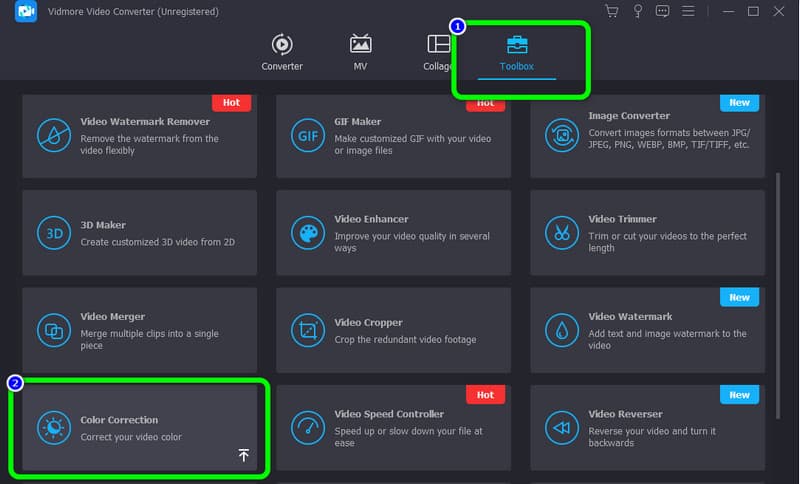
Шаг 3: Новый интерфейс появится на вашем экране после нажатия на инструмент цветокоррекции. Нажмите на Плюс значок и выберите видео, которое вы хотите отредактировать, из папки с файлами.
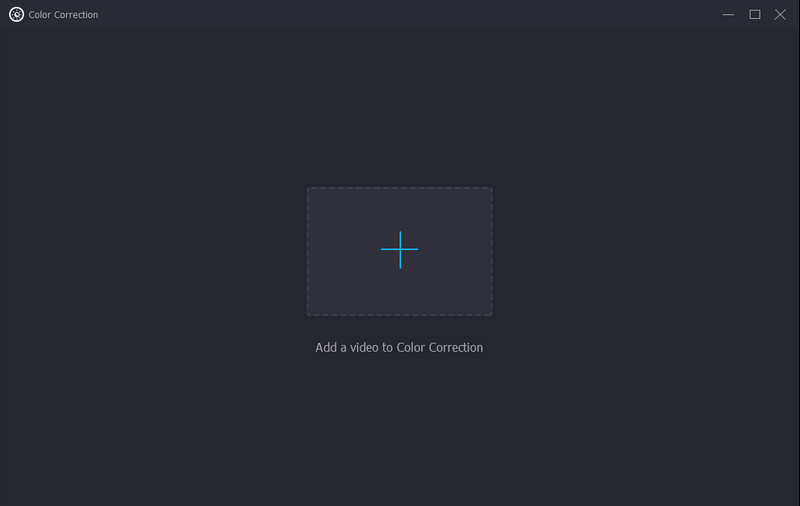
Шаг 4: После изменения оттенка видео и других параметров нажмите кнопку Конвертировать все кнопка. Вы также можете изменить формат вывода на различные форматы, такие как MP4, M4V, AVI, FLV, MOV и другие.
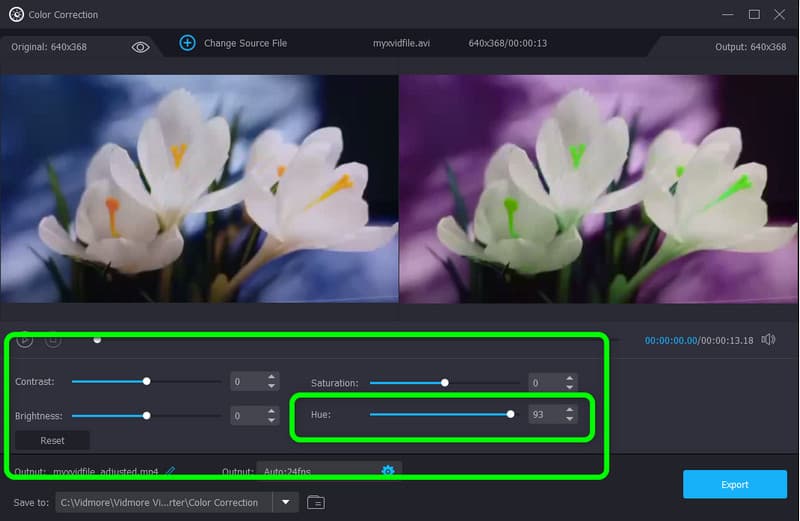
Шаг 5: После добавления видео вы уже можете изменить оттенок вашего видео с помощью параметра «Оттенок». Просто отрегулируйте ползунок из центра влево или наоборот в зависимости от ваших предпочтений. Вы также можете настроить другие параметры, такие как яркость, контрастность и насыщенность.
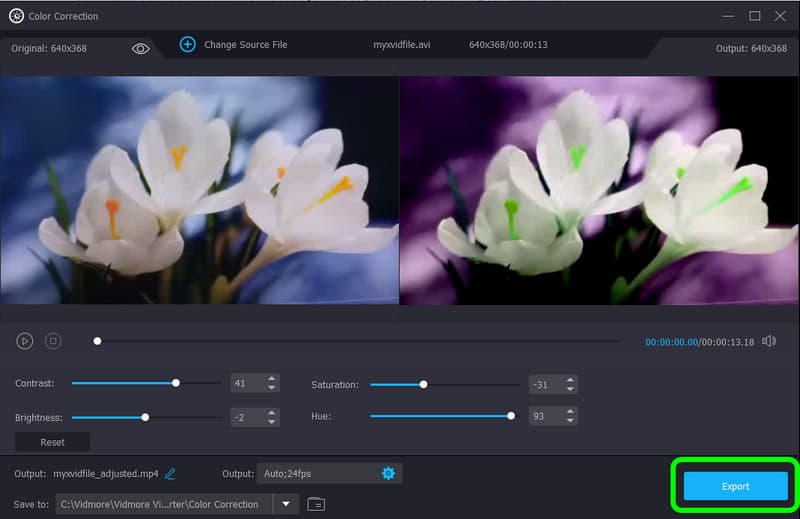
Использование эффектов и фильтров
Шаг 1: После запуска приложения перейдите к Конвертер вариант и щелкните Плюс подпишитесь, чтобы добавить видео.
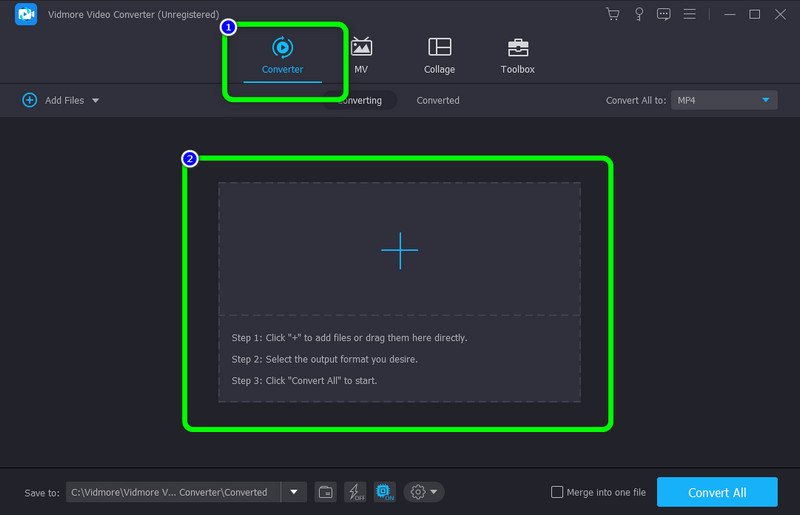
Шаг 2: нажмите редактировать значок, когда видео уже добавлено.
Шаг 3: Затем на вашем экране появится другой интерфейс. Перейти к Эффекты и фильтр вкладка Под Основной эффект вариант, вы можете настроить оттенок, яркость, контрастность и насыщенность вашего видео, управляя ползунком. После их настройки нажмите кнопку в порядке кнопка.
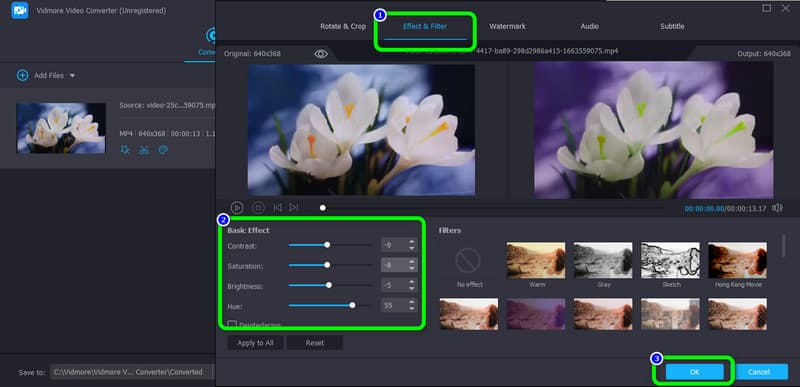
Шаг 4: После изменения оттенка вашего видео и других параметров нажмите кнопку Преобразовать все. Вы также можете выбрать формат вывода в различные форматы, такие как MP4, M4V, AVI, FLV, MOV и другие.
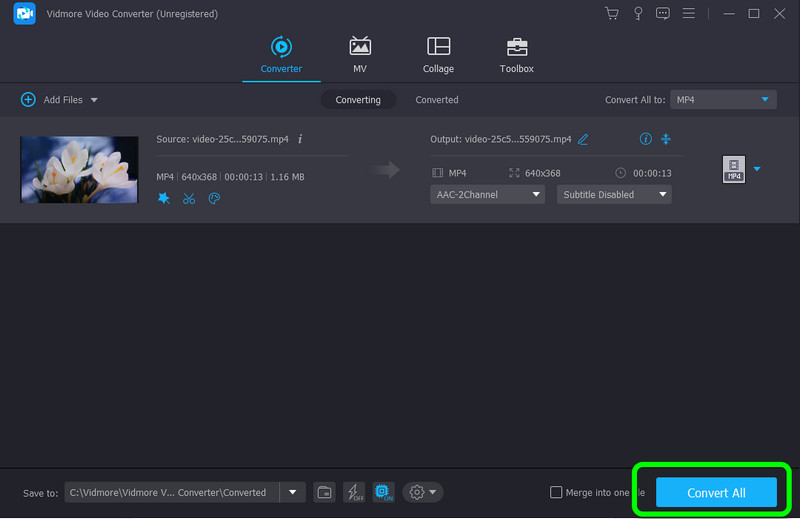
Часть 2: Video Hue Changer, который вы можете использовать онлайн
гибче это веб-приложение для изменения оттенка вашего видео. Кроме того, это онлайн-приложение для изменения оттенка видео также может регулировать яркость, яркость, насыщенность, контрастность и многое другое. Однако использование этого инструмента немного сложно. Его интерфейс сбивает с толку новичков. Кроме того, вам необходимо получить доступ к Интернету, чтобы работать с этим приложением.
Плюсы
- Доступно во всех браузерах, таких как Google, Firefox, Explorer и т. д.
Минусы
- Пользовательский интерфейс немного сбивает с толку.
- Рекомендуется подключение к Интернету.
Следуйте простым инструкциям ниже, чтобы изменить оттенок вашего видео с помощью Flixier.
Шаг 1: Откройте браузер и перейдите на главный сайт гибче. Затем выберите Выбрать видео кнопку, чтобы начать процедуру.
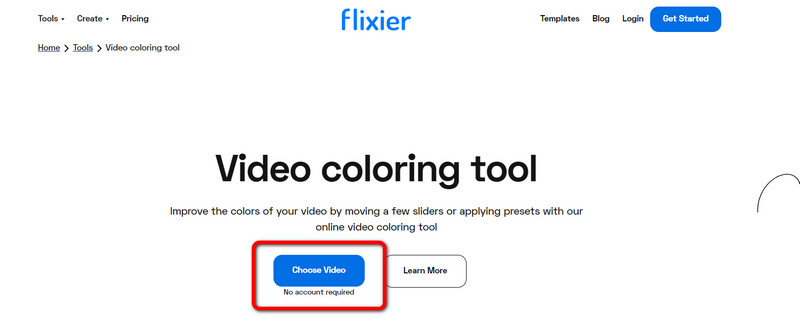
Шаг 2: После этого нажмите кнопку Импортировать кнопка для вставки видео.
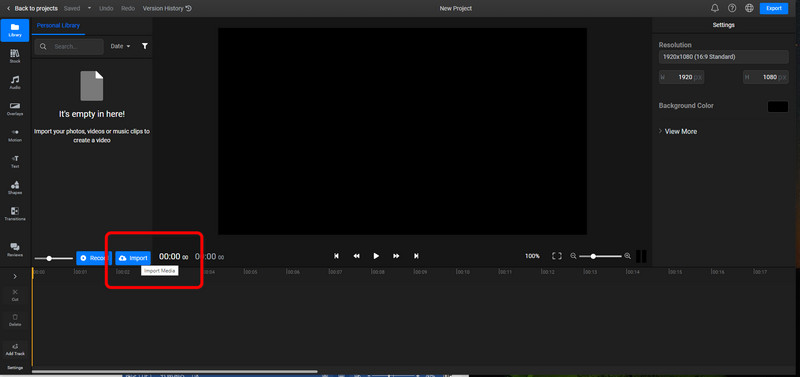
Шаг 3: Поместите свое видео на временную шкалу и перейдите к Цвет Таб.
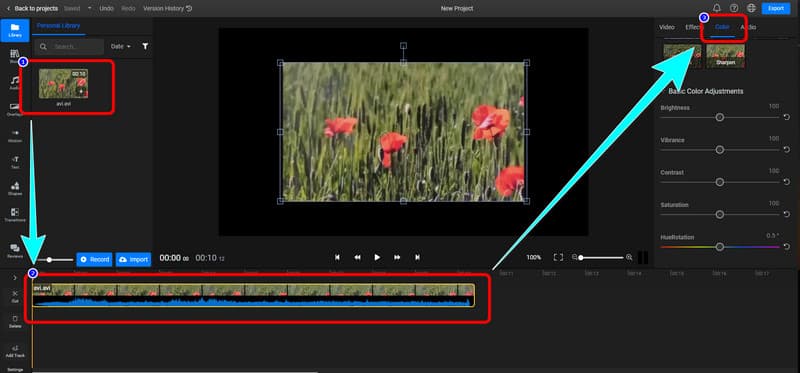
Шаг 4: Под Цвет меню, вы можете настроить оттенок вашего видео. Вы также можете настроить яркость, насыщенность, контрастность и многое другое. Наконец, нажмите кнопку Экспорт кнопку, чтобы скачать видео.
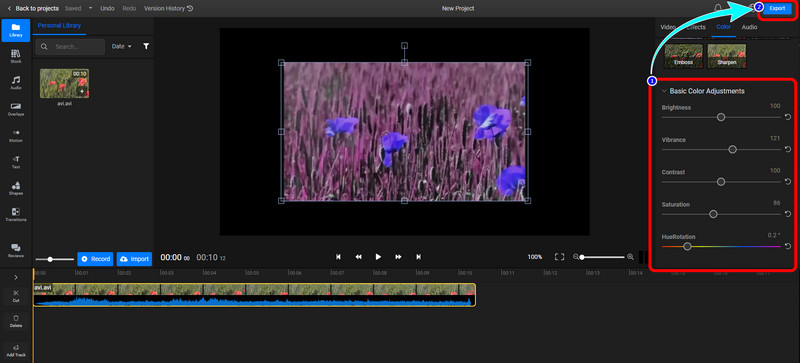
Часть 3: Часто задаваемые вопросы о Video Hue Changer
1. Как изменить оттенок видео на iPhone?
В дополнение к iMovie ваш iPhone имеет встроенные инструменты редактирования, которые вы можете использовать для изменения цвета вашего видео. Чтобы изменить цвет видео, откройте его в приложении «Фотографии», выберите «Редактировать», а затем выберите «Эффекты» или «Фильтры» в появившемся меню.
2. Могу ли я использовать VLC для изменения оттенка моего видео?
Да, ты можешь. VLC Media Player позволяет напрямую изменять цвет видео, включая оттенок. При воспроизведении видео в VLC вы можете получить доступ к окну «Настройки и эффекты», щелкнув меню «Инструменты» и выбрав параметр «Эффекты и фильтры». Вы должны выбрать вкладку «Видеоэффекты», установить флажок «Настройка изображения», а затем использовать функцию «Оттенок», чтобы изменить цвет видео.
3. Какое средство смены оттенков видео лучше всего использовать?
Vidmore Video Converter — одно из лучших средств смены оттенков видео, которое вы можете использовать. Это загружаемое приложение позволяет легко изменить оттенок вашего видео. Для этого не требуется учетная запись или план подписки. Вы можете использовать его бесплатно.
Вывод
Как ты изменить оттенок вашего видео? Эта статья предлагает вам два отличных офлайн- и онлайн-инструмента, которым вы можете доверять. Но если вам нужен самый лучший инструмент с простыми процедурами, используйте Видео конвертер Vidmore.



